時間:2017-05-11 來源:互聯網 瀏覽量:
win8係統Internet無法下載文件怎麼解決?在平時的工作中,我們常常需要去網站上下載文件,但是下載的時候卻提示“Internet Explorer已經阻止從此站點下載文件”,那麼一起看看win8 ghost電腦網頁無法下載文件的修複方法。
解決方法/步驟:
1、打開IE瀏覽器,進入主界麵,點擊右上角【工具】選項,在彈出的菜單欄中點擊下方的【Internet選項】。
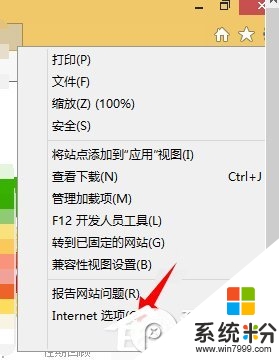
2、在彈出的Internet設置對話框,點擊上方的【安全】。
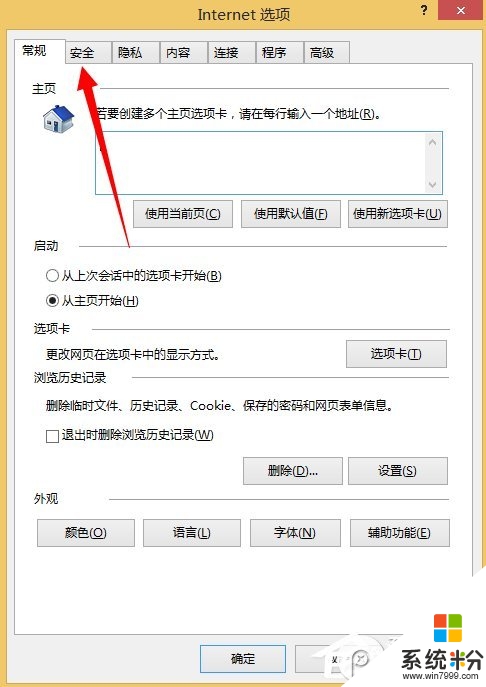
3、進入安全界麵,點擊【受信任的站點】,點擊下方【站點】。
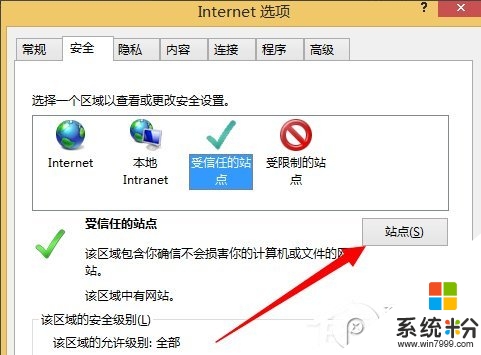
4、進入站點添加選項,輸入我們下載文件網站,點擊進行添加。
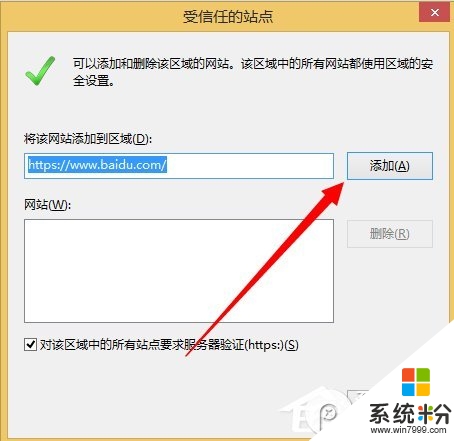
5、在安全級別處,點擊【自定義安全級別】。
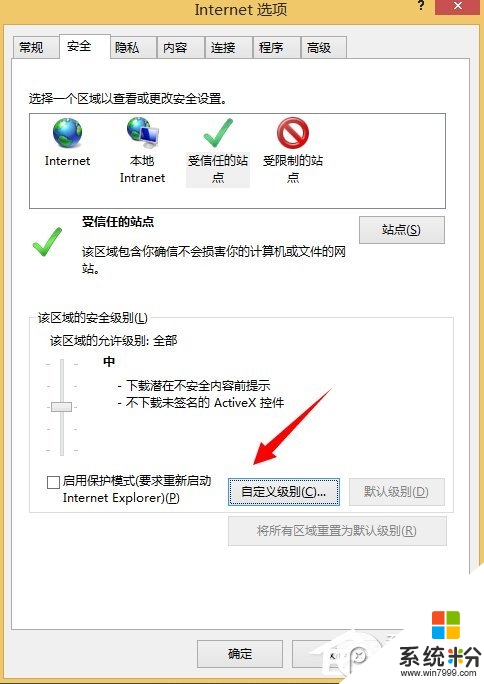
6、將安全級別設置為【默認的安全級別】,然後點擊確定。
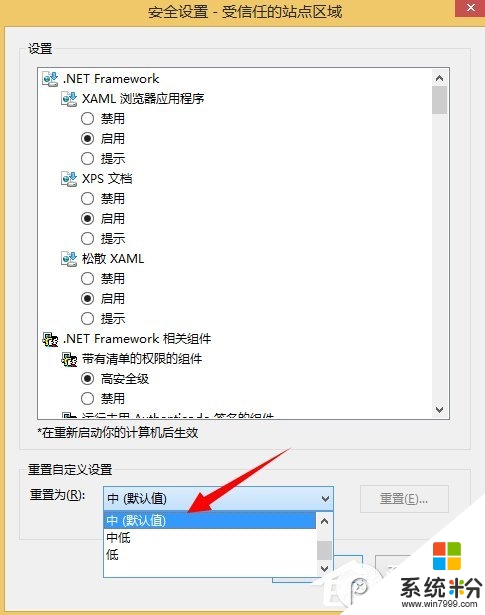
7、設置完畢,返回【安全界麵】,點擊下方【應用】,將設置保存,然後重啟電腦問題解決。
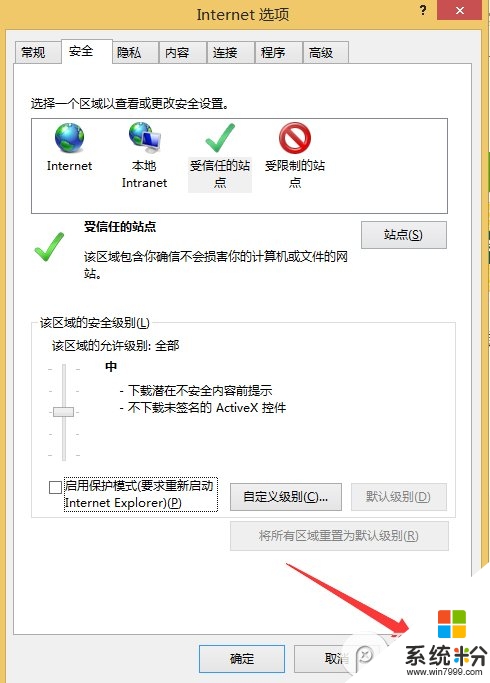
【win8 ghost電腦網頁無法下載文件的修複方法】這就跟大家分享完了,如果身邊有朋友遇到同樣的電腦使用疑問的話,可以將上述教程分享出去。還有其他的windows係統下載後操作的疑問的話,歡迎上係統粉官網查找解決的對策。